Controllr/Aplicativos/Suporte/Categorias
De BrByte Wiki
< Controllr | Aplicativos | Suporte
Revisão de 18h44min de 25 de maio de 2021 por Paulolacerda (discussão | contribs)
Build 133
Para realizar a organização e a configuração do seu ![]() Suporte é possível criar e personalizar Categorias e também disponibilizar ou não, esta categoria para que o cliente selecione, utilizando a Área do Cliente
Suporte é possível criar e personalizar Categorias e também disponibilizar ou não, esta categoria para que o cliente selecione, utilizando a Área do Cliente
Categorias
Para melhor organização e visualização reportado pelos clientes do seu provedor, a área de suporte dispõe de uma função para criar e customizar novas categorias de acordo com a necessidade.
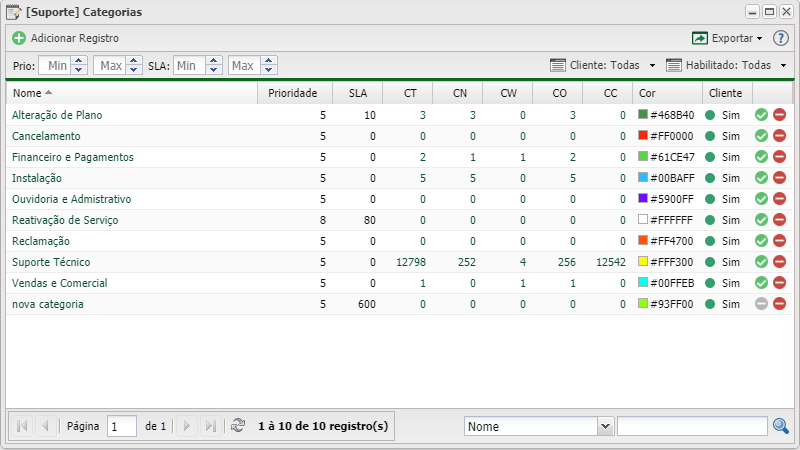
Para criar uma categoria nova, clicar no botão ![]() Adicionar Registro, em seguida preencha os campos solicitados.
Adicionar Registro, em seguida preencha os campos solicitados.
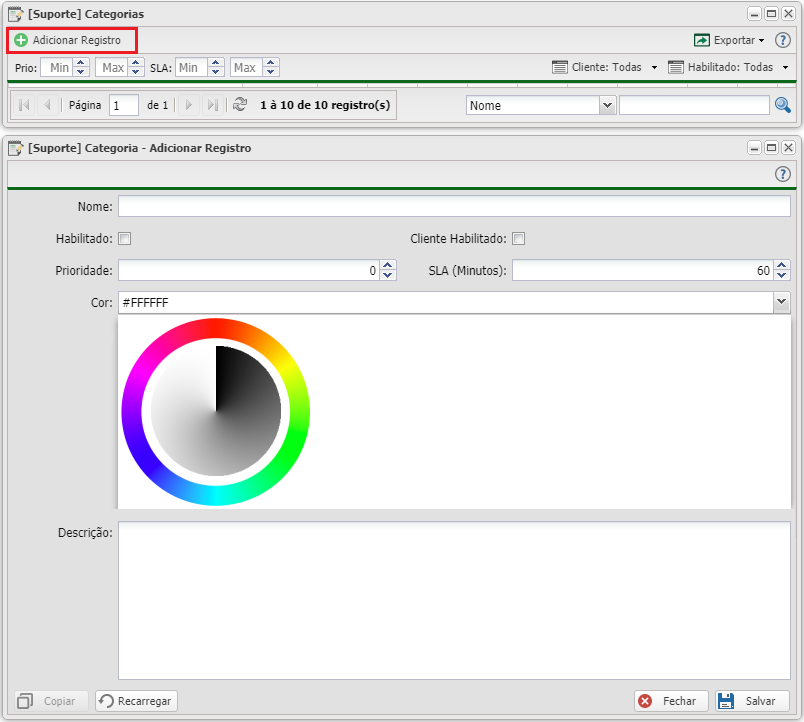
- Nome: Nome de apresentação da categoria.
- Habilitado: Marque para habilitar essa categoria.
- Cliente Habilitado: Marque para que o cliente possa selecionar essa categoria ao abrir um suporte utilizando-se da 'Área do Cliente'.
- Prioridade: Informe a prioridade do suporte com esta categoria.
- SLA (Minutos): Prazo médio de atendimento dos suportes com esta categoria.
- "SLA - sigla para Service Level Agreement ou Acordo de Nível de Serviço é um modelo de contrato para que a empresa possa estipular um prazo de atendimento para determinado chamado, para que ambas as partes (empresa e cliente) fiquem satisfeitos com esse atendimento."
- Cor: Para melhor organizar as categorias, é possível determinar uma cor, clicando no circulo de cores, escrevendo o nome (representado em Inglês) ou utilizando código Hexadecimal. Tabelas de cores: pesquisar no seu navegador
- Descrição: Uma breve descrição sobre esta categoria.
Filtros
Os filtros são utilizados para personalizar a listagem conforme a necessidade do provedor.
 Prio (prioridade): Filtrar uma "faixa" de prioridade, determinando a prioridade mínima e máxima a ser listada.
Prio (prioridade): Filtrar uma "faixa" de prioridade, determinando a prioridade mínima e máxima a ser listada.
 SLA: Lista as categorias com SLA entre o Min e Max.
SLA: Lista as categorias com SLA entre o Min e Max.
 Cliente: Filtra as categorias visíveis para cliente (Sim), as não apresentadas (Não) ou Todas as categorias.
Cliente: Filtra as categorias visíveis para cliente (Sim), as não apresentadas (Não) ou Todas as categorias.
 Habilitado: Filtra a lista apresentado as categorias Habilitada, Desabilitada ou Todas.
Habilitado: Filtra a lista apresentado as categorias Habilitada, Desabilitada ou Todas.
No canto inferior direito da janela podemos utilizar a busca por Nome ou Descrição.

